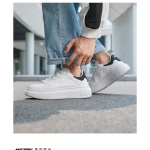ORCIO NVME硬盘盒搭配扩展卡评测:提速至20Gbps
在这样的传输速度下,已经没必要再把NVME SSD安装到主板上的M2插槽了。甚至有些老主板的M2插槽走的还是SATA通道,那样的话理论速度到顶才6Gbps,不及20Gbps的一半。

目前主流的NVME SSD缓内写入速度都比较高,可以轻松突破2000MB/S,甚至3000MB/S的也很正常。用完缓存后速度会降到700-1500MB/S不等。但读取速度并不会降速,会一直以最高速度进行读取。因此无论是写入还是读取,ORICO USB3.2 NVME硬盘盒都可以尽情的享受高速SSD带来的畅快感。

高速意味着高发热量,ORICO USB3.2 NVME硬盘盒也不敢怠慢,首用用的PCBA铜片主板即在第一时间可以传走热量,同时有硅胶贴片再加第一层铝合金鳍片进行有效的散热。最后再用铝合金的面板封盖起来,并留出风扇的排气口,做到了外观颜值美观的情况下还不影响散热。

也正是因为内置了主动散热,因此ORICO USB3.2 NVME硬盘盒的厚度较厚,主动散热鳍片需要在主板里面,安装需要有一定的动手能力。

至此,硬盘盒这边是一切准备就绪了。但有个问题就是,如果电脑不支持20Gbps的接口,这一切也是徒劳啊。目前比较普及的仍然以5Gbps的USB 3.0为主。与这个硬盘盒的速度相差至少4倍。这肯定是无法发挥高速优势的。

为此我又上网找了一款神器,ORICO PCIE转Type-C USB 3.2 Gen 2x2 20Gbps扩展卡,看名字是不是很长呀。其实就是个PCIE转USB的扩展卡,会占用到一个PCIE插槽。这个插槽可以适用于显卡插槽,也就是说如果用的是集成显卡的话,那么闲置的那个显卡插槽就可以派上这个用场了。当然,大部分有这个需求的人肯定是有显卡的,这时候就要注意你主板上还有没有多余的PCIE卡插槽了。如果是ATX标准大板肯定是够的,但如果是MATX的小板,可能就要注意下空间和插槽的分布了。

ORICO这张卡PCIE转USB扩展卡安装其实不难,拆开主机插入主板,再紧上紧固螺丝就好。无需驱动,安装好后开机直接就可以使用。需要注意的是,得需要主板PCIE卡槽的速度支持。如果是PCIE3.0的话至少要X4,PECI2.0的话可以X8。而PCIE 1.0的版本则需要X16。当然,最新的PCIE4.0只要X2就行了。我的是AMD X570主板,AMD 3900X,支持PCIE4.0,并支持通道分配。所以配合这个扩展卡还是挺方便的。

由于我的工作是以视频剪辑为主,因此我经常需要大量的视频转移。这对硬盘的最大读取速度考验很大,所以买了这个ORICO USB3.2 NVME硬盘盒后,我的那些闲置的NVME SSD就可以派上用场了。我可以直接把大量的视频素材复制到这个可移动的硬盘盒里,从而方便携带,随带随用。

使用前先来测试下速度吧,毕竟速度究竟有没有虚标,测速一测便知。



从测速的结果来看,速度实实在在的达到了1700MB/S以上。这说明20Gbps没有虚标,是货真价实的。也就是这样,我的移动硬盘速度有了质的飞越。从200MB/S不到的速度正式的飞越到2000MB/S买秒,速度几乎翻了至少10倍以上。

文件的拷贝传输速度也相当的惊人,就这速度,真不敢相信这是一块移动硬盘。当然,这个拷贝移动文件的时候,还和目标设备有关,如果目标设备是一块机械硬盘,那这样拷文件自然会受到木桶效应的影响,速度会降到最低的那个硬盘的速度。

总的来说,今天的这两个东西,一个是硬盘盒,一个是PCIE扩展卡。可以完美的让我的电脑组合出速度高达20Gbps的移动硬盘,让我的工作和生活应用场景得到了大为的丰富,也给了没有USB 20Gbps的老主板一次焕发一新的感觉,至此,传统的U盘或是移动机械硬盘,或许将慢慢的淡出人们的视野,你觉得呢?欢迎留言吐槽。

- ORCIO NVME硬盘盒搭配扩展卡评测:提速至20Gbps
者